mac能装steam,在游戏领域,Steam被誉为最大的数字发行平台之一,拥有众多游戏玩家和游戏开发者的热爱,长久以来Mac用户一直受限于Steam的可用性。幸运的是如今Mac版本的Steam已经面世,为广大Mac用户带来了一个全新的游戏世界。对于那些热衷于游戏的Mac用户来说,如何安装Mac版本的Steam呢?本文将为您详细介绍安装步骤和注意事项,让您轻松畅玩各类精彩游戏。
Mac版本Steam如何安装
具体方法:
1.首先在百度上搜索 mac steam。
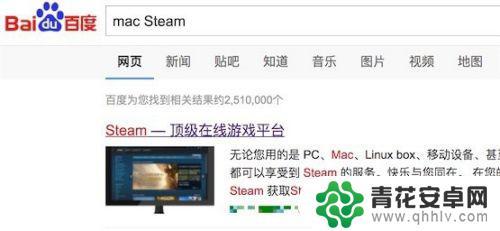
2.打开官方网站后,就可以看到下载安装按钮了。点击‘立即安装’就行。
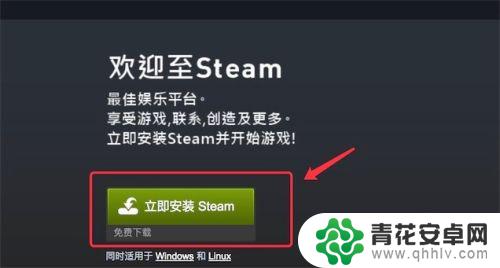
3.下载回来后,点击这个dmg文件,进行安装。
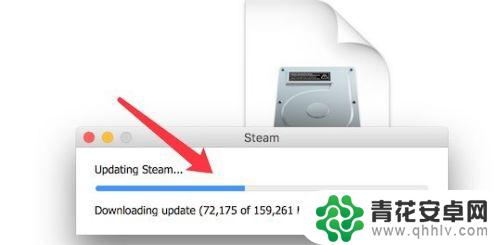
4.安装完成,需要把它拖到右边,这样以后在Launchpad里就能打开了。
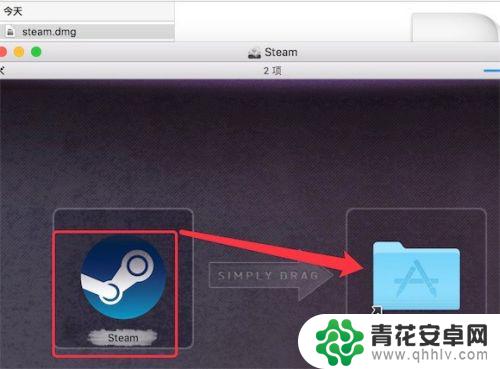
5.打开Launchpad,就可以看到这个新装的steam了。
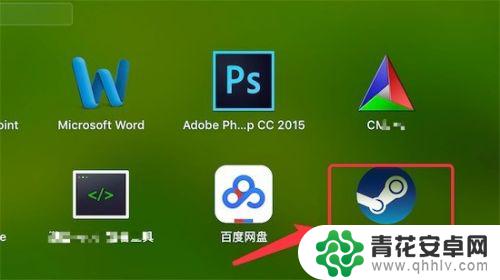
6.打开后,我们可以注册一个账号,或登录已有的账号。
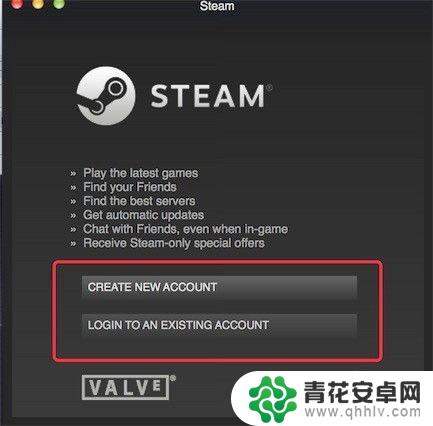
7.注册完,或登录进去后,我们就可以使用steam了。
(默认的是英文版,要设置成中文版。可以参考下方的链接)
72mac版steam怎么设置中文
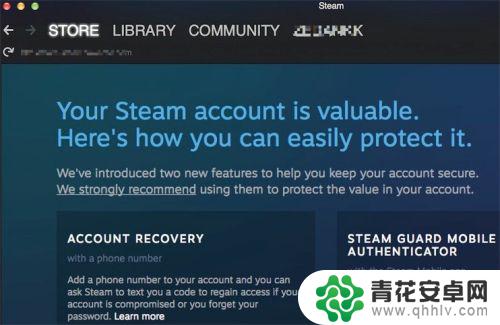
关于在Mac上安装Steam的内容,就介绍到这里了,如果你在游戏中遇到了困难,你可以在这里找到满意的答案,所以请继续关注。










